iPhoneのメールが急に届かないと、約束の連絡や大切な通知を逃してしまい困っていませんか?
このページでは、通信環境の確認からアカウント再設定まで、経験者が安全かつ確実に受信を復活させる具体手順を順に示し、ご自身の状況に合わせて無駄なく対処できるようにしました。
手元のiPhoneをそっと開いて手順を進めるだけで、再びメールが届く安心感を得られますので、落ち着いて読みながら一緒に試してみてください。
急に届かないiPhoneメールをすぐに受信できるようにする手順

急にメールが届かなくなると、一気に不安になりますよね。実際に同じ症状で慌てた経験があるので、スムーズに受信を復活させる方法をまとめました。
- メールアプリの再起動:バックグラウンドから完全に終了してから再度立ち上げる
- ネットワーク接続の確認:Wi-Fiとモバイルデータの切り替えや機内モードのオンオフを試す
- 同期設定の見直し:設定>メール>アカウントから「データの取得方法」をチェックする
- アカウント再ログイン:一度サインアウトして再度サインインし、認証トークンを更新する
- iOSとアプリのアップデート:最新バージョンに更新して不具合修正を取り込む
- エンジニア向けログ確認:メールサーバーの応答やログをチェックして障害箇所を特定する
ネット接続と通知設定を整える

メールが届かない原因の多くはインターネット接続や通知設定まわりで起きています。まずはWi-Fiかモバイルデータがしっかりつながっているかを確かめましょう。電波の弱い場所では受信が遅くなったり失敗したりすることがあるので、さくっと機内モードのオンオフで再接続をリフレッシュするのも効果的です。
それから、メールアプリの通知許可がオフになっていると新着があっても気づきにくくなります。設定アプリの通知 → Mailを開いて、バナーやサウンド、バッジをお好みでオンにしてください。バックグラウンド更新も有効にしておくと、アプリを開いていないときでも自動でメールが受信されるようになります。
①設定アプリでWi-Fiとモバイルデータを切り替える
ホーム画面から設定をタップして開きます。
「Wi-Fi」を選んでスイッチをタップし一度オフに。その後数秒待ってから再度オンにします。
「モバイル通信」を開き、同じようにスイッチをオフ→オンに切り替えます。
②設定アプリ通知でメールを許可する
ホーム画面から設定アプリをタップしてください。
「通知」をタッチしてからリストにあるメールを探してください。
「通知を許可」をオンにして、アラートスタイルやバッジ表示などを好みで調整しましょう。
通知の設定はアプリごとに分かれているため、他のメールアプリを使っているときは同じ設定を繰り返してください。
③設定アプリメールアカウントでプッシュを確認する
ホーム画面から設定アプリのアイコンをタップして起動し、下にスクロールしてメールを探してください。
「アカウント」を開いて、問題が起きているメールアドレスを選んでください。
「データの取得方法」をタップして、一覧からPushがオンになっているか確かめましょう。もしオフならスイッチを右に動かして有効化してください。
注意:メールサービスによってはPush非対応の場合があります。そのときはフェッチ間隔を短く設定すると受信遅延が減ります。
メールアプリを強制終了して再起動する

メールアプリが裏側で固まっていると、新着メールが読み込まれないことがあります。そこでまずはメールアプリを強制終了してからもう一度立ち上げてみましょう。これで通信処理がリセットされて、止まっていた受信動作が復活することが多いです。
プログラマー視点でも、アプリのキャッシュが溜まると動きが鈍くなることがあるので、強制終了でメモリをクリアにしておくとスムーズに動きます。ちょっとしたリセット操作ですが、かなり効果的なのでぜひ試してみてください。
①ホーム画面で上へスワイプしてアプリを閉じる
画面の下端から指を上方向にゆっくりとスワイプして、起動中のアプリ一覧を表示します。
メールアプリのカードを探して、指でしっかり上へフリックして閉じます。勢いが足りないと閉じ残るので、カード半分以上を超える速さを意識するとスムーズです。
注意 メールアプリを閉じても受信は止まるわけではありませんが、再起動するまでプッシュ通知が一時的に届かないことがあります。
②メールアイコンをタップして再度開く
ホーム画面に戻り、メールアイコンをタップして再度起動します。アプリが一時的に応答しなくなっている場合、この操作でシステムがリセットされ、受信トレイが更新されやすくなります。
起動直後は自動で過去のキャッシュを読み込むため、そのまま上下スワイプで手動更新すると、最新メールをすばやく確認できます。
アカウントを一度削除して再追加する

メールアプリに登録しているアカウント情報が内部でうまく同期できずに届かなくなることがあります。そんなときはアカウントをいったんiPhoneから削除して再追加する方法が役立ちます。登録情報をリセットしサーバーとの接続を新たにすることで受信がスムーズになることを何度も確認しています。パスワードやサーバー情報は事前にメモしておくと安心です。
①設定アプリでアカウントを選び削除をタップする
ホーム画面から設定アプリを開いて下にスクロールし「メール」をタップします。次に「アカウント」を選び、届かないトラブルが起きているメールアドレスをタップしてください。表示された詳細画面で一番下までスクロールしアカウントを削除をタップします。最後に確認画面で再度アカウントを削除を選ぶと、そのアカウント情報がiPhoneから消えます。この操作で同期設定がリセットされるため、再登録時にサーバー情報を正しく読み込めるようになります。
②同じ画面でアカウントを追加しパスワードを入力する
同じ画面で「アカウントを追加」をタップするとメールアドレス欄とパスワード欄が現れます。
メールアドレスを正しく入力したあと、パスワード欄には設定済みのログイン用パスワードを入力してください。
入力後に「次へ」を押すと自動でサーバー情報を取得します。もし認証エラーが出たらパスワードの大文字小文字や数字を再度チェックしてみましょう。
iOSとキャリア設定を更新する
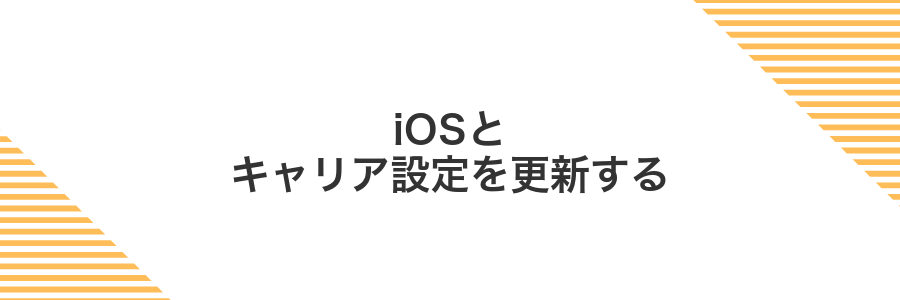
iOSとキャリア設定を最新にすると、メールの受信を妨げていた小さなバグや通信のズレがスッキリ解消されやすくなります。
最新のiOSには、メールアプリの安定性アップにくわえて、セキュリティ向上や省エネ化も含まれていることが多いです。キャリア設定の更新は、キャリア側のネットワーク最適化データを取り込む作業なので、電波状況の改善が期待できます。特に長くアップデートしていない端末では、まとめて更新すると通信周りの調子がグッとよくなることが実体験でも多いです。
Wi-Fiに接続し、充電器につないだうえで「設定>一般>ソフトウェア・アップデート」と「設定>一般>情報>キャリア設定アップデート」の順でタップするだけ。難しい手順は一切なく、完了後は再起動も不要でサクッとメール再受信環境が整います。
①設定アプリ一般からソフトウェアアップデートをチェック
ホーム画面から設定アプリをタップして起動します。
設定内の一般を選び、続いてソフトウェアアップデートをタップします。利用可能なアップデートが表示されたら今すぐインストールを押してください。
アップデートにはWi-Fi接続と十分なバッテリー残量(50%以上)あるいは電源への接続が必要です。
②設定アプリ一般情報でキャリア設定を確認する
キャリア設定が古いと、メール受信に影響が出ることがあるため、こまめにチェックしましょう。
ホーム画面から歯車アイコンの「設定」をタップします。
設定画面をスクロールし、「一般」をタップしてから「情報」をタップします。
「情報」画面を下にスクロールし、「キャリア」欄に表示されているバージョンを確認します。
最新バージョンの通知が出ていたら、画面の指示にしたがってキャリア設定をアップデートします。
キャリア設定の更新は電波受信の調整にもつながるため、メールだけでなく通話やデータ通信の安定化にも役立ちます。
メールが届くようになったあとでさらに快適に使うコツ

メールが無事受信できるようになったら、ここからはやさしいコツで毎日の快適さをさらにアップしましょう。
| コツ | 活用ポイント |
|---|---|
| 振り分けルールを作る | 差出人や件名で自動振り分けして大事なメールを見逃さない |
| スマートフォルダを使う | 仕事やプライベートのメールをまとめてチェックできる |
| 通知の優先度調整 | 重要メールだけ通知して集中力を保つ |
| 署名と定型文の登録 | よく使う文章を素早く挿入して返信をスムーズにする |
| カスタム通知音を設定 | メールの着信をひと目で判別できる |
これらの工夫を組み合わせると、毎日のメールがもっとラクで楽しくなります。
VIP設定で大事なメールだけ通知する

大切なメールだけ通知したいときはVIP設定が頼りになります。連絡先をVIPに登録すると、その人からのメールだけ着信音やバッジ表示で知らせてもらえます。
- 通知の優先度を上げる:登録した相手からのメールだけバッジや着信音でお知らせ。
- ノイズを減らす:通常のメールはサイレントで受信できて集中力を維持。
- 忙しいときも安心:重要な連絡だけを見逃さず、余計な操作を減らせる。
プログラマーの視点では、フェッチ間隔を長めに設定しつつVIPだけ即時通知にするとバッテリー負荷を抑えながら大事なメールを見逃さずにすみます。
メール一覧で送り主を長押ししてVIPに追加する
メールアプリを開いて受信トレイを表示してください。VIPに設定したい相手の名前やアドレスが見えるようにしてください。
対象のメールを長押しすると操作メニューが表示されます。
表示されたメニューから「VIPに追加」を選んでタップしてください。これでその送信者からのメールがVIPフォルダに振り分けられます。
設定アプリメール通知でVIPアラートをオンにする
ホーム画面から設定アプリをタップします。
設定の中から通知を開いて一覧からメールをタップします。
メールの通知設定でVIPを選び、通知を許可をオンにします。必要に応じてアラートスタイルやサウンドを設定してください。
VIP連絡先を追加していないと通知設定の一覧にVIPが出ません。メールアプリで事前に登録しておきましょう。
フィルタで不要な通知を減らす

受信トレイがゴチャゴチャしていると、大事なメールに気づくのが難しくなります。そこでフィルタ機能を活用すると、特定の条件に合うメールだけをまとめたり、不要な通知を抑えたりできるようになります。
たとえば「送信者が○○ドメインのメールだけをVIPに振り分ける」「件名に特定のキーワードが含まれるメールをリスト化する」といった設定が可能です。こうすることで普段は見逃しやすい大切な連絡だけをすばやくチェックできるようになります。
プログラマー的なコツとして、サーバー側で振り分けルールを作っておくと、iPhoneでも自動的にフォルダ分けされた状態で受信できるようになります。これでムダな通知が減り、必要なメールだけに集中できるようになります。
メールアプリで右下フィルタをタップし未読だけを選ぶ
メールアプリを起動して、画面右下のフィルタアイコン(ファネルの形)をタップしてください。
表示されたメニューから未読を選ぶと、未読メールだけがリストに絞り込まれます。
設定アプリメールでスレッド通知をオフにする
ホーム画面から設定アプリをタップします。
設定一覧の中からメールを選びます。
「スレッド通知」という項目を見つけて、スイッチを左にスワイプしてオフにします。
設定を閉じて、メールアプリを開き直し、通知が届かないことを確認しましょう。
自動転送でバックアップも安心

メールが届かないトラブルが起きても、あらかじめ自動転送を設定しておけば、サーバー側で 別のメールアドレスへコピーを残せます。iCloudメールやGmailならブラウザの設定画面でサクッとオンにできるので、一度設定しておけば手元のiPhoneで受信できなくても安心です。プログラマー経験を活かすと、送信元や件名でフィルタリングしながら転送先を絞り込めるので、必要なメールだけバックアップできるのも嬉しいポイントです。
メールサービスのWeb設定で転送先アドレスを入力する
SafariやChromeなどのブラウザで利用中のメールサービス(GmailやiCloudメールなど)のWebサイトにアクセスし、Apple IDやアカウント情報を使ってログインします。
- 画面右上の設定アイコンをタップして「転送とPOP/IMAP」もしくは「メール転送」を選びます。
- 「転送先アドレスを追加」をクリックして、転送したいメールアドレスを入力し「次へ」を押します。
- 転送先に届く認証メールからリンクを開くか認証コードをコピーして、Web画面に貼り付けます。
- 「保存」または「有効にする」を選んで設定完了です。
認証メールのリンクは有効期限が短いことがあります。届かない場合は迷惑メールフォルダや受信設定を見直しましょう。
転送メールで受信できるかテスト送信する
別のメールアドレスを使ってテスト送信し、自分のiPhoneで転送メールが届くかを確かめます。これでiPhone側の受信問題かアカウント側の問題かをパッと見分けられます。
パソコンやWebでメールサービスにログインし、設定画面から“転送”をオンにします。転送先にiPhoneで使うメールアドレスを登録してください。
転送設定した元アドレスから、自分のiPhone宛てにメールを送信します。件名や本文に『テスト』と書いておくと後で探しやすいです。
メールアプリを開いて受信ボックスをチェックします。転送メールが届いていれば、iPhoneの受信機能は問題なしです。
もし転送メールが届かないときは、次にアカウントの同期設定やサーバー側のフィルタをチェックしましょう。
よくある質問

受信トレイにメールが届かない時はどうすればいい?
- 受信トレイにメールが届かない時はどうすればいい?
-
まずは画面を下に引っ張って最新の状態にしてみましょう。それでも変わらない場合はWi-Fiやモバイルデータ通信がオンになっているかチェックしてください。特に地下やビルの奥では電波が弱くなることがあるので、場所を移動して再度確認してみると意外とすんなり受信できたりします。
メールアカウントの設定が正しいか確認する方法は?
- メールアカウントの設定が正しいか確認する方法は?
-
「設定」>「メール」>「アカウント」から対象のアカウントを選んで、受信/送信サーバーの情報を調べましょう。プログラマー目線では、プロバイダーの公式サイトに載っているサーバーアドレスやポート番号と完全一致しているか確認するのがおすすめです。
それでも解決しない時の最終手段は?
- それでも解決しない時の最終手段は?
-
最後の手としてアカウントを一度削除してから再登録してみましょう。これで設定情報がリセットされるので、意外な相性問題やキャッシュの不整合が解消されることがあります。ただ再登録すると過去の下書きなどは消える可能性があるので、必要なデータは別途バックアップしてください。
再起動するだけで直ることはある?
再起動はメールが届かなくなったときのいちばんお手軽なリセットです。iOSが裏で動かしていたキャッシュや一時ファイルがクリアされて、つまずいていた通信処理がスムーズに動き出すことがよくあります。
特に最新のiOSでは、長時間使い続けているとメモリの断片化が起こりやすく、メールアプリのバックグラウンド更新が途中で止まることがあります。再起動するとシステム全体がリフレッシュされるので、気軽に試せる対処法として役立ちます。
難しい設定をいじる前に、まずは電源ボタンと音量ボタンを同時に長押しして端末を再起動してみてください。このひと手間でメール受信が戻ると嬉しいですよね。
iCloudメールも同じ手順で大丈夫?
iCloudメールでも基本的には同じ手順で受信トラブルを解決できます。ただしiCloud特有の設定項目がいくつかあるので、そこでチェック漏れがないか確認するのがコツです。
例えば「設定>ユーザー名>iCloud>メール」を開いて、メールがオンになっているか確認すると良いでしょう。またiCloudのストレージが不足すると同期が止まることがあるので、残容量も合わせてチェックしてください。これらをチェックすれば、iCloudメールでもスムーズに受信できます。
受信済みメールが消えたときはどうしたらいい?
読んだはずのメールがいきなり消えてしまうとドキッとしますよね。iPhoneのメールアプリではフィルターや表示設定が原因で、受信済みメールが隠れてしまうことがよくあります。この方法なら、フィルターを外して「すべてのメール」を表示したり、メールボックスを再読み込みしたりするだけで、すぐに見つかるようにできます。
このやり方は、設定を大きくいじらずにすむので、初めてiPhoneを触る人にもやさしいところがポイントです。慌てずに手順を進めるだけで、消えたメールがまた一覧に戻ってきますよ。
迷惑メールフォルダをすぐに確認するコツは?
メールアプリの深い階層を毎回たどっていると面倒なので、よく使う「迷惑メールフォルダ」が一発で開けるように整えておくと便利です。
- メールボックスのお気に入りに迷惑メールを登録してすぐ開けるようにする
- ホーム画面ウィジェットで迷惑メールフォルダを表示させてワンタップで起動
- ショートカットアプリで「迷惑メール開く」ショートカットを作成し、アイコン化すると小ワザになる
まとめ

急にメールが届かなくてドキドキしましたよね。だけど少し手順を追うだけでサクッと直ります。
まずは機内モードのON/OFFとiOSの最新アップデートを適用し、端末を再起動してみてください。次にメールアカウントの再同期やプッシュ/フェッチ設定を見直せば大抵の不具合は解消します。
もしまだ届かないときは、一度アカウントを削除して再登録するか、他のメールアプリを試すのも手です。自分の環境に合った方法でスムーズに受信できるようになります。
これで明日から新着メールを気にせず楽しめます。安心してお使いください。
